Uygulama widget'ları yapılandırılabilir. Örneğin, bir saat widget'ı kullanıcıların hangi saat diliminin gösterileceğini yapılandırmasına olanak tanıyabilir.
Kullanıcıların widget'ınızın ayarlarını yapılandırmasına izin vermek istiyorsanız bir widget yapılandırması Activity oluşturun. Bu etkinlik, widget oluşturulduğunda veya daha sonra, belirttiğiniz yapılandırma seçeneklerine bağlı olarak uygulama widget'ı ana makinesi tarafından otomatik olarak başlatılır.
Yapılandırma etkinliğini bildirme
Yapılandırma etkinliğini Android manifest dosyasında normal bir etkinlik olarak bildirin. Uygulama widget'ı ana makinesi, etkinliği ACTION_APPWIDGET_CONFIGURE işlemiyle başlattığı için etkinliğin bu amaçlı işlemi kabul etmesi gerekir. Örneğin:
<activity android:name=".ExampleAppWidgetConfigurationActivity">
<intent-filter>
<action android:name="android.appwidget.action.APPWIDGET_CONFIGURE"/>
</intent-filter>
</activity>
Etkinliği, AppWidgetProviderInfo.xml dosyasında android:configure özelliğiyle bildirin. Bu dosyayı bildirme hakkında daha fazla bilgi edinin. Yapılandırma etkinliğinin nasıl bildirileceğine dair bir örneği aşağıda bulabilirsiniz:
<appwidget-provider xmlns:android="http://schemas.android.com/apk/res/android"
...
android:configure="com.example.android.ExampleAppWidgetConfigurationActivity"
... >
</appwidget-provider>
Başlatıcı, paket kapsamınızın dışından başvurduğu için etkinlik tam nitelikli bir ad alanıyla tanımlanır.
Yapılandırma etkinliği başlatmak için gereken tek şey budur. Ardından, gerçek etkinliği uygulamanız gerekir.
Yapılandırma etkinliğini uygulama
Etkinliği uygularken dikkat etmeniz gereken iki önemli nokta vardır:
- Uygulama widget'ı ana makinesi, yapılandırma etkinliğini çağırır ve yapılandırma etkinliği her zaman bir sonuç döndürmelidir. Sonuç, etkinliği başlatan amaç tarafından iletilen uygulama widget'ı kimliğini içermelidir. Bu kimlik, amaç ekstralarında
EXTRA_APPWIDGET_IDolarak kaydedilir. - Sistem, bir yapılandırma etkinliği başlatıldığında
ACTION_APPWIDGET_UPDATEyayınını göndermez. Bu nedenle, widget oluşturulduğundaonUpdate()yöntemi çağrılmaz. Widget ilk kez oluşturulurkenAppWidgetManager'dan güncelleme isteğinde bulunmak yapılandırma etkinliğinin sorumluluğundadır. Ancak, sonraki güncellemelerdeonUpdate()çağrılır. Yalnızca ilk seferde atlanır.
Yapılandırmadan sonuç döndürme ve widget'ı güncelleme örneği için aşağıdaki bölümdeki kod snippet'lerine bakın.
Widget'ı yapılandırma etkinliğinden güncelleme
Bir widget yapılandırma etkinliği kullandığında, yapılandırma tamamlandığında widget'ı güncellemek etkinliğin sorumluluğundadır. Bunu, doğrudan AppWidgetManager'dan güncelleme isteğinde bulunarak yapabilirsiniz.
Widget'ı düzgün şekilde güncelleme ve yapılandırma etkinliğini kapatma prosedürünün özeti aşağıda verilmiştir:
Etkinliği başlatan amaçtan uygulama widget'ı kimliğini alın:
Kotlin
val appWidgetId = intent?.extras?.getInt( AppWidgetManager.EXTRA_APPWIDGET_ID, AppWidgetManager.INVALID_APPWIDGET_ID ) ?: AppWidgetManager.INVALID_APPWIDGET_ID
Java
Intent intent = getIntent(); Bundle extras = intent.getExtras(); int appWidgetId = AppWidgetManager.INVALID_APPWIDGET_ID; if (extras != null) { appWidgetId = extras.getInt( AppWidgetManager.EXTRA_APPWIDGET_ID, AppWidgetManager.INVALID_APPWIDGET_ID); }
Etkinlik sonucunu
RESULT_CANCELEDolarak ayarlayın.Bu sayede, kullanıcı etkinliği tamamlamadan geri dönerse sistem, uygulama widget'ı barındırıcıya yapılandırmanın iptal edildiğini bildirir ve barındırıcı widget'ı eklemez:
Kotlin
val resultValue = Intent().putExtra(AppWidgetManager.EXTRA_APPWIDGET_ID, appWidgetId) setResult(Activity.RESULT_CANCELED, resultValue)
Java
int resultValue = new Intent().putExtra(AppWidgetManager.EXTRA_APPWIDGET_ID, appWidgetId); setResult(Activity.RESULT_CANCELED, resultValue);
Widget'ı kullanıcının tercihlerine göre yapılandırın.
Yapılandırma tamamlandığında
getInstance(Context)işlevini çağırarakAppWidgetManagerörneğini alın:Kotlin
val appWidgetManager = AppWidgetManager.getInstance(context)
Java
AppWidgetManager appWidgetManager = AppWidgetManager.getInstance(context);
updateAppWidget(int,RemoteViews)işlevini çağırarak widget'ıRemoteViewsdüzeniyle güncelleyin:Kotlin
val views = RemoteViews(context.packageName, R.layout.example_appwidget) appWidgetManager.updateAppWidget(appWidgetId, views)
Java
RemoteViews views = new RemoteViews(context.getPackageName(), R.layout.example_appwidget); appWidgetManager.updateAppWidget(appWidgetId, views);
İade amacını oluşturun, etkinlik sonucuyla ayarlayın ve etkinliği tamamlayın:
Kotlin
val resultValue = Intent().putExtra(AppWidgetManager.EXTRA_APPWIDGET_ID, appWidgetId) setResult(Activity.RESULT_OK, resultValue) finish()
Java
Intent resultValue = new Intent().putExtra(AppWidgetManager.EXTRA_APPWIDGET_ID, appWidgetId); setResult(RESULT_OK, resultValue); finish();
Örnek için GitHub'daki
ListWidgetConfigureActivity.kt
örnek sınıfa bakın.
Widget yapılandırma seçenekleri
Varsayılan olarak, uygulama widget'ı ana makinesi yalnızca bir kez yapılandırma etkinliğini başlatır. Bu işlem, kullanıcı widget'ı ana ekranına ekledikten hemen sonra gerçekleşir. Ancak, kullanıcılara mevcut widget'ları yeniden yapılandırma veya varsayılan bir widget yapılandırması sağlayarak ilk widget yapılandırmasını atlama olanağı tanıyan seçenekler belirleyebilirsiniz.
Kullanıcıların yerleştirilen widget'ları yeniden yapılandırmasına izin verme
Kullanıcıların mevcut widget'ları yeniden yapılandırmasına izin vermek için appwidget-provider öğesinin widgetFeatures özelliğinde reconfigurable işaretini belirtin. Daha fazla bilgi için AppWidgetProviderInfo.xml dosyasını bildirme rehberine bakın. Örneğin:
<appwidget-provider
android:configure="com.myapp.ExampleAppWidgetConfigurationActivity"
android:widgetFeatures="reconfigurable">
</appwidget-provider>
Kullanıcılar, widget'a dokunup basılı tutarak ve Şekil 1'de 1 olarak etiketlenen Yeniden yapılandır düğmesine dokunarak widget'larını yeniden yapılandırabilir.
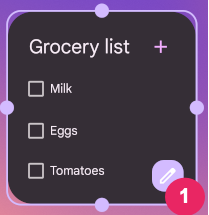
Widget'ın varsayılan yapılandırmasını kullanma
Kullanıcıların ilk yapılandırma adımını atlamasına izin vererek daha sorunsuz bir widget deneyimi sunabilirsiniz. Bunu yapmak için widgetFeatures alanında hem configuration_optional hem de reconfigurable işaretlerini belirtin. Bu işlem, kullanıcı widget'ı ekledikten sonra yapılandırma etkinliğinin başlatılmasını atlar. Daha önce belirtildiği gibi, kullanıcı daha sonra widget'ı yeniden yapılandırabilir. Örneğin, bir saat widget'ı ilk yapılandırmayı atlayabilir ve cihazın saat dilimini varsayılan olarak gösterebilir.
Yapılandırma etkinliğinizi hem yeniden yapılandırılabilir hem de isteğe bağlı olarak nasıl işaretleyeceğinize dair bir örneği aşağıda bulabilirsiniz:
<appwidget-provider
android:configure="com.myapp.ExampleAppWidgetConfigurationActivity"
android:widgetFeatures="reconfigurable|configuration_optional">
</appwidget-provider>

